Cara mengetahui alamat IP penghala anda di Windows PC
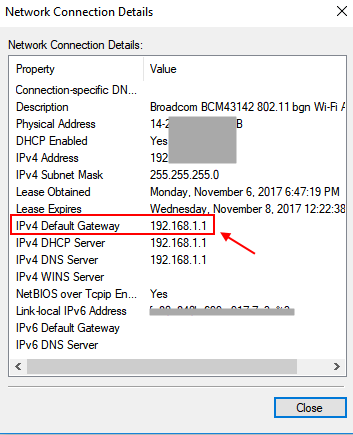
- 2692
- 494
- Don Will
Untuk tweak apa -apa tetapan pada penghala anda, anda mesti mengetahui alamat IP penghala anda. Sama ada ia menukar kata laluan WiFi SSID anda atau mengehadkan bilangan maksimum peranti yang disambungkan . Di sini dalam artikel ini, saya akan memberitahu anda beberapa cara untuk mencari alamat IP penghala anda.
Nota: - Dalam kebanyakan kes, alamat IP penghala adalah 192.168.1.1 atau 192.168.0.1. Tetapi, jika itu tidak berlaku, ikuti kaedah di bawah yang diberikan untuk menentukan alamat IP dengan cepat.
Isi kandungan
- Kaedah 1 - Menggunakan arahan ipconfig
- Kaedah 1 - Menggunakan perintah tracert
- Kaedah 3 - Menggunakan Pusat Rangkaian & Perkongsian
Kaedah 1 - Menggunakan arahan ipconfig
1 - Buka Arahan prompt.
2 - Sekarang, tulis arahan yang diberikan di bawah.
IPConfig
3 - Alamat IP yang ditulis di samping gerbang lalai dalam output adalah alamat IP penghala anda.

Kaedah 1 - Menggunakan perintah tracert
1 - Buka Arahan prompt
2 - Sekarang, tulis arahan yang diberikan di bawah.
Tracert www.Google.com
3 - output akan mengandungi anda Alamat IP Router di hop pertama.
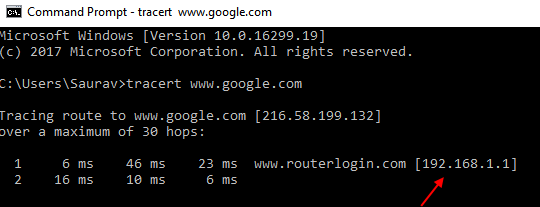
Kaedah 3 - Menggunakan Pusat Rangkaian & Perkongsian
1 - Pergi ke Panel kawalan
2 - Klik Lihat Status & Tugas Rangkaian
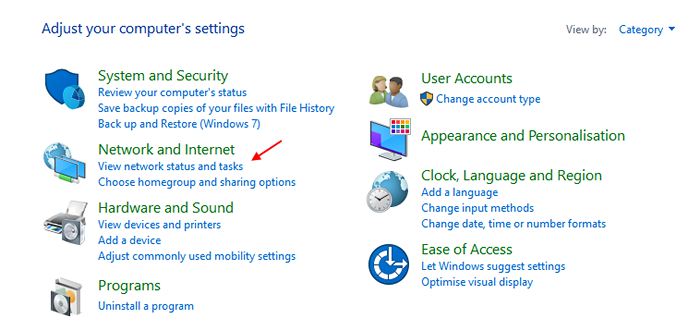
2 - Sekarang, klik pada anda ikon sambungan rangkaian.
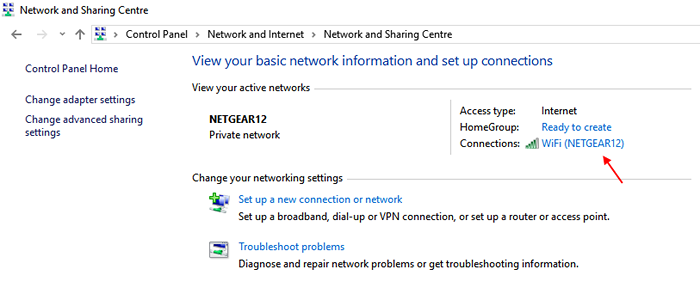
3 - Tidak, klik pada perincian.
4 - Sekarang, perhatikan Gateway lalai Dalam tetingkap ini. Itulah Alamat IP penghala anda.
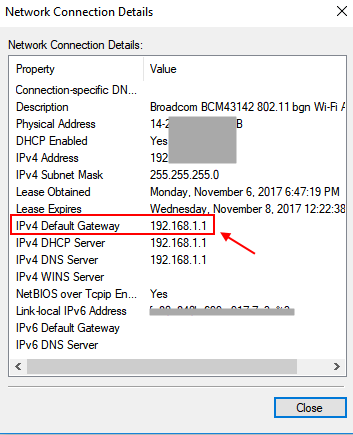
Iaitu ia. Dengan kaedah ini, anda dapat dengan mudah mengetahui alamat IP penghala anda di Windows Computer.
- « Cara mengehadkan data internet yang digunakan oleh kemas kini Windows 10
- Jalankan program tertentu sebagai pentadbir secara lalai di Windows 10 »

